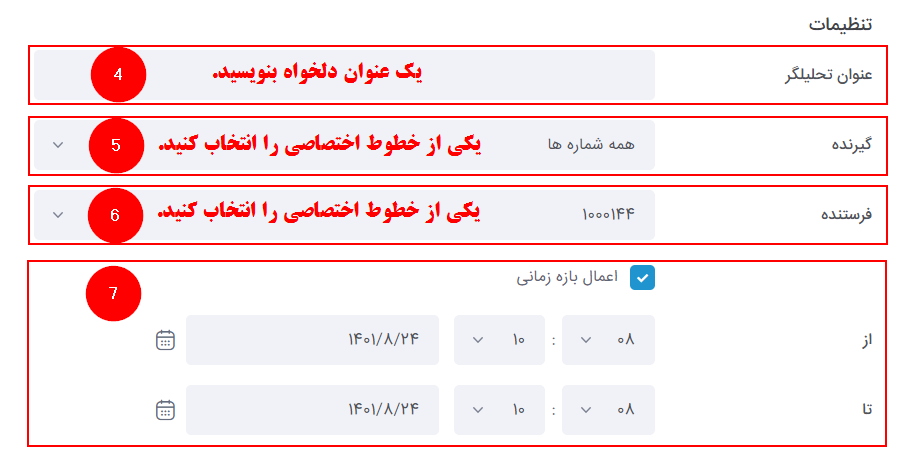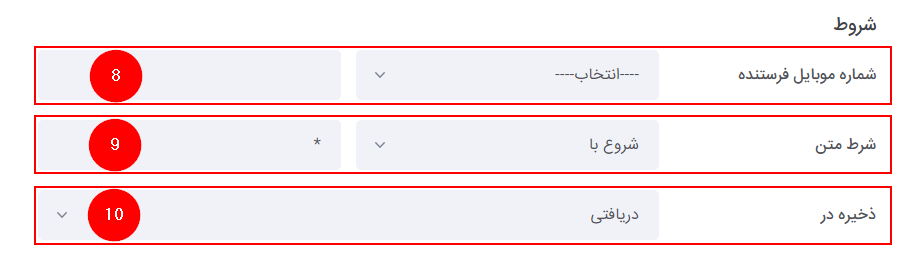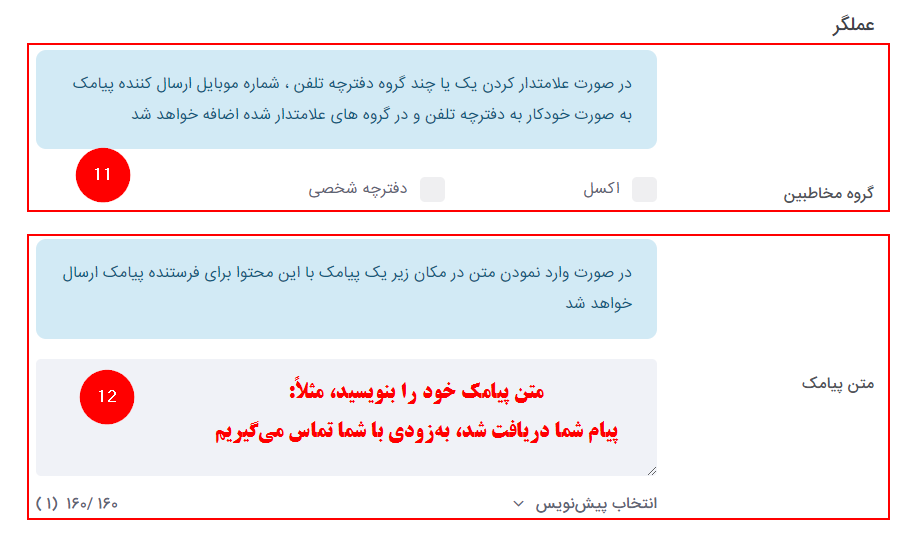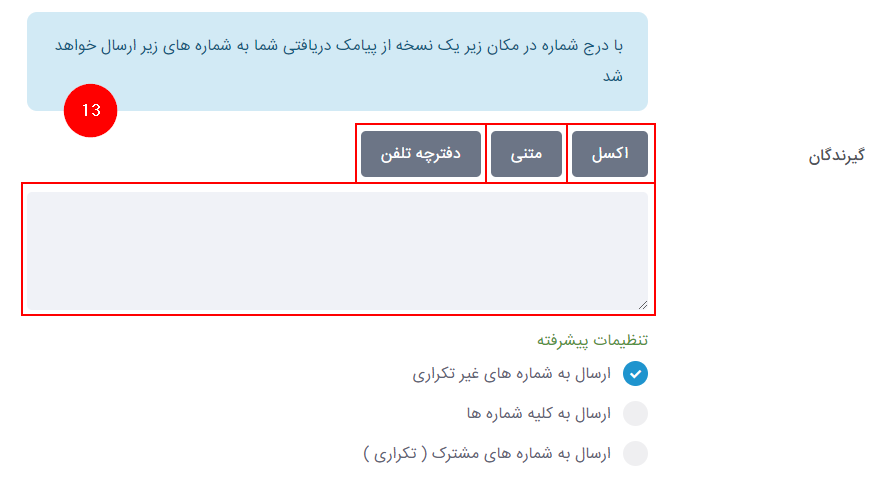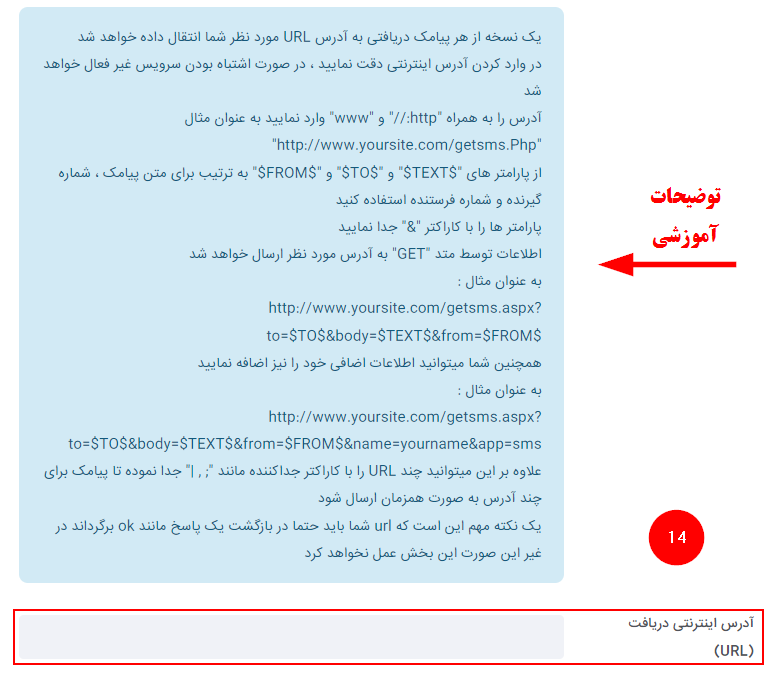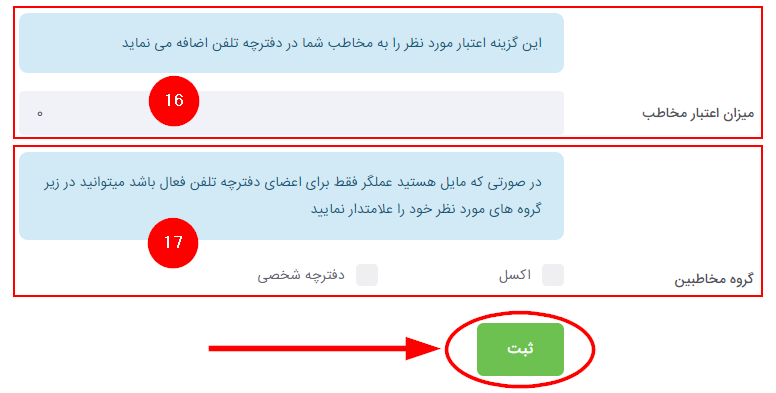تحلیلگر یکی از پرکاربردترین امکانات ملی پیامک محسوب میشود. در این راهنما، قصد داریم هر چیزی را که برای آشنایی و استفاده از این ابزار لازم است، به شما آموزش دهیم.
تحلیلگر چیست؟
ماژول تحلیلگر به شما این امکان را میدهد که در پنل پیامکیتان یک کلمه یا کلیدواژه تعریف کنید(مثلاً عدد 1) تا کاربران یا مشتریان شما با ارسال این کلیدواژه در خبرنامه پیامکی شما عضو شوند و همزمان یک پیامک با متن دلخواه شما در مورد عضویتشان از سامانه شما دریافت کنند. این فرآیند توسط ماژول تحلیلگر انجام میشود.
برای اینکه نحوه عملکرد این ماژول را بهتر بشناسید، پیشنهاد میکنیم قبل از ادامه مطلب، ویدئوی آموزشی پاسخ خودکار به پیامک دریافتی با تحلیلگر را در کانال اطلاعرسانی آپارات ملی پیامک مشاهده کنید.
کاربردهای مختلف تحلیلگر
شما نسبت به نیاز خود میتوانید استفادههای متنوعی از ماژول تحلیلگر داشته باشید. برای درک بهتر کاربردهای تحلیلگر، ما در این قسمت چند استفاده خیلی متداول از این ابزار را به شما نشان خواهیم داد.
آگاه کردن مشتریان از تخفیفات
یکی از بهترین راههایی که مشتریان از تخفیفات شما باخبر شوند، ماژول تحلیلگر است. با استفاده از این ماژول از مشتریان خود بخواهید، در صورتیکه تمایل به اطلاع داشتن از تخفیفات شما دارند، کلیدواژه مشخصی مثلاً "TAKHFIF" را برای خط اختصاصی پنل شما ارسال کنند. شماره موبایل آنها در یک گروه از دفترچه تلفن پنل اس ام اس شما ذخیره میگردد و به این ترتیب هر زمان که تخفیف گذاشتید، میتوانید برای آنها پیامک ارسال کنید.
اطلاع رسانی
یکی از فواید دیگر این ماژول، اطلاعرسانی است. مثلاً تصور کنید شما یک رستوران دارید و قصد دارید منوی خود را برای مشتریان خود ارسال کنید. با استفاده از ماژول تحلیلگر میتوانید از مشتریان خود بخواهید که با ارسال کلمه "MENU" به سامانه پیامکی شما، منوی رستوران شما برایشان پیامک شود. همچنین شما میتوانید با ارسال پیامک انبوه به مشتریان خود از آنها بخواهید برای دریافت تخفیف اولین سفارش، مثلاً عدد 1 را به خط اختصاصی شما پیامک کنند و تحلیلگر بهصورت متن آماده ثبت سفارش موفق را برایشان پیامک کند و مشتریان شما با ارسال مثلاً عدد 2 و آدرس دقیقشان، سفارش خود را نهایی کنند. تمام اطلاعرسانیهای دیگر نیز به همین ترتیب قابل اجرا هستند. (شکل 1)
بررسی گارانتی محصول
شما میتوانید از تحلیلگر برای مطلع کردن مشتری نسبت به گارانتی یک محصول استفاده کنید. به این معنا که مشتری میتواند کد محصول را به خط اختصاصی پنل پیامکی شما از طریق پیامک ارسال کند تا از گارانتی داشتن محصول اطمینان حاصل کند و حتی متوجه بشود که این گارانتی تا چه زمانی معتبر است.
بهطور مثال روی همه محصولات خود یک کد ضمانت مشابه درج کردهاید، مثلاً "B12K". کافی است مشتری شما این کد را برای سامانه پیام کوتاه شما ارسال کند تا یک پیامک برای او ارسال شود که این محصول شامل گارانتی است یا نه! البته این نکته را اضافه کنم، اگر قصد ایجاد سامانه پاسخگوی خودکار بهازای گارانتی محصولات را دارید بهگونهای که کد گارانتی هر محصول با دیگری متفاوت است، بهتر است از ماژول کدخوان ملی پیامک استفاده کنید.
انتقال یک نسخه پیامک دریافتی به ایمیل، URL و شماره موبایل دلخواه
از آنجایی که ماژول تحلیلگر بسیار پرکاربرد است، یکی دیگر از امکانات این ابزار، انتقال یک نسخه از پیامک دریافتی به آدرس ایمیل، URL و شماره موبایل دلخواه شما است.
لازم به ذکر است که اگر میخواهید بدون درنظرگرفتن کلیدواژه خاصی، تمامی پیامکها دریافتی پنل را به آدرس ایمیل، URL یا شماره موبایل دلخواهی انتقال دهید و آنها را نگهداری و یا پردازش کنید، پیشنهاد میکنم به لینکهای زیر مراجعه کنید.
آموزش: چگونه از تحلیلگر استفاده کنیم؟
در ادامه مطلب، قدم به قدم مراحلی که برای ایجاد یک سامانه پاسخگوی خودکار نیاز است را آموزش دادهایم.
درج تحلیلگر در پنل اس ام اس
پس از ورود به پنل پیامکی خود، مطابق با شکل 2 از منوی پنل آیتم "ابزار ویژه" را انتخاب نمائید. سپس بر روی گزینه "تحلیلگر" کلیک کنید تا ماژول آن برایتان باز شود. اکنون بر روی گزینه "+درج تحلیلگر جدید" کلیک کنید.
در پنجره pop-up که برایتان باز خواهد شد، این ماژول از 3 بخش کلی تنظیمات، شروط و عملگر تشکیل شده است که هر کدام را بررسی خواهیم کرد.
بخش اول: تنظیمات
همانطوری که در شکل 3 مشاهده میکنید، این بخش بهتنهایی شامل 4 قسمت شامل "عنوان تحلیلگر"، "گیرنده"، "فرستنده" و "بازه زمانی" است.
عنوان تحلیلگر:
در این کادر، شما میتوانید یک نام و عنوان دلخواه انتخاب کنید تا رکوردهای مختلف خود را از یکدیگر تفکیک کنید. انتخاب عنوان مناسب شما را در پیدا کردن تحلیلگرهای مختلف کمک خواهد کرد.
گیرنده:
سرشماره اختصاصی پنلتان که قابلیت دریافت پیامک را نیز دارد، در این قسمت قابل انتخاب است. چنانچه این بخش بر روی حالت "همه شمارهها" باشد، ماژول تحلیلگر شما بر روی همه خطوط اختصاصی پنل شما فعال خواهد شد و تنظیماتی که برای آن ایجاد کردهاید، بر روی تمامی سرشمارههای پنل اس ام اس شما اعمال خواهد شد.
فرستنده:
در این کادر میتوانید خط اختصاصی پنل پیامکی خود را که قابلیت ارسال پیامک دارد، انتخاب کنید. برخلاف گیرنده که میتوانستید آن را بر روی "همه شمارهها" تنظیم نمائید، در قسمت فرستنده پیامک، حتماً باید یکی از خطوط اختصاصی سامانه پیام کوتاهتان را انتخاب بفرمائید.
اعمال بازه زمانی:
اگر سیستم پاسخگویی خودکار پیامکی یا همان تحلیلگر شما قرار است که در مدت زمان محدودی و فقط برای یک بازه زمانی مشخص فعال باشد، از این قسمت باید تاریخ شروع و پایان فعالیت آن را تنظیم کنید. با تنظیم مقدار "از" و "تا" ماژول شما فقط در آن بازه زمانی انتخاب شده، فعال خواهد بود.
بخش دوم: شروط
مطابق شکل 4 این بخش شامل سه قسمت "شماره موبایل فرستنده"، "شرط متن" و "ذخیره در" میباشد.
شماره موبایل فرستنده:
ممکن است هدفی که دارید، جذب مشتری و ذخیره شماره موبایل آنها و یا پاسخ خودکار فقط مربوط به مخاطبینی باشد که سیمکارت آنها با ویژگی خاصی داشته باشد. مثلاً قصد دارید که ماژول تحلیلگر فقط به افرادی پاسخ بدهد و یا شماره موبایل آنها را ذخیره کند که سیمکارتشان با 9121 شروع میشود. برای این کار کافی است، شرط آن را بر روی گزینه "شروع با" انتخاب کنید و در کادر سمت چپ گزینه 8، عدد 9121 را بنویسید.
اگر این قسمت را انتخاب نکنید، یعنی شرط این کادر را خالی بگذارید، تحلیلگر پیامکهای دریافتی شما برای تمامی سیمکارتها و شماره موبایلها فعال خواهد بود. بنابراین انتخاب این فیلد اختیاری است.
شرط متن:
در کادر شماره 9 از شکل 10، شما میبایست حداقل یک شرط منطقی ایجاد کنید. مثلاً پیامک دریافتی شما با کاراکتر * شروع گردد. میتوانید نسبت به نیاز خودتان، شرط آن را تغییر دهید. بهعنوان نمونه اگر بخواهید که فقط عدد 1 را ارسال کنند، باید شرط آن را بر روی حالت "برابر با" قرار دهید و سپس روبروی آن عدد 1 را بنویسید. بنابراین انتخاب این فیلد الزامی است.
ذخیره در:
همانطور که تا اینجای مطلب دانستید، ماژول تحلیلگر در حالتی عمل میکند که یک پیامک به خط اختصاصی پنل شما توسط مشتریان یا مخاطبین شما ارسال گردد. بنابراین در این قسمت میتوانید تعیین کنید که در این ماژول، پیامک دریافتی بر روی خط اختصاصی شما در کدام قسمت از پنل ذخیره گردد. بهصورت پیشفرض پیامکهای دریافتی در قسمت {پیامها --» دریافتی} ذخیره خواهند شد.
بخش سوم: عملگر
این بخش از ماژول تحلیلگر، کاربردیترین بخش آن است. شاید بپرسید چرا مهمترین؟!
زیرا شما میتوانید در این بخش مواردی مانند متن پیامک پاسخ خودکار، ذخیره مخاطب در دفترچه تلفن پنل، انتقال یک نسخه از پیامک دریافت شده به ایمیل، URL یا شماره موبایل دلخواه و حتی محدود کردن عملیات تحلیلگر فقط به اعضای دفترچه تلفن پنل اس ام اس خود را انجام دهید.
گروه مخاطبین:
در صورت علامتدار نمودن یک یا چند گروه دفترچه تلفن، شماره موبایل ارسال کننده پیامک به خط اختصاصی شما، بهصورت خودکار به گروه علامتدار شده در دفترچه تلفن پنل اس ام اس شما اضافه خواهد شد.
متن پیامک:
در این قسمت، شما میتوانید محتوای متنی پاسخ خودکار تحلیلگر را بنویسید تا در صورت دریافت کلیدواژه، خط فرستنده اختصاصی پنل شما، این پیامک را به مشتری ارسال کند.
گیرندگان:
با نوشتن یک یا چند شماره موبایل در این کادر، یک نسخه از پیامک دریافتی شما به شماره موبایلهای مشخص شده انتقال داده خواهد شد. شما در این بخش میتوانید به چهار روش (فایل اکسل، فایل متنی، دفترچه تلفن پنل پیامک و درج سریع در کادر مستطیلی شکل)، گیرندگان انتقال پیامک دریافتی خود را اضافه و تعیین نمائید.
اگر قصد دارید یک نسخه از پیام دریافتی پنل با هر متنی و بدون درنظر گرفتن کلیدواژه به شماره موبایل دلخواهی ارسال کنید، میتوانید بهتنهایی از ماژول "انتقال پیامک" استفاده کنید. برای مشاهده آموزش بر روی لینک زیر کلیک کنید.
ایمیلها:
در این قسمت شما میتوانید یک یا چند ایمیل اضافه کنید تا یک نسخه از پیامک دریافتی خط اختصاصی شما به آدرسهای ایمیلی که وارد میکنید، انتقال داده شود.
شما میتوانید چند ایمیل را با کاراکترهای جداکننده مانند ", ; |" از هم جدا کنید تا پیامک بهصورت همزمان برای همه ایمیلها انتقال داده شود.
اگر میخواهید یک نسخه از تمامی پیامکهای دریافتی پنل اس ام اس با هر متنی را به ایمیل یا ایمیلهای دلخواهی ارسال کنید، میتوانید از ماژول "ایمیل پیامک" بهتنهایی استفاده کنید. برای مشاهده آموزش ایمیل پیامک بر روی لینک زیر کلیک کنید.
آدرس اینترنتی دریافت (URL):
با وارد کردن آدرس URL در این کادر، یک نسخه از پیامک دریافتی بر روی سرشماره اختصاصی پنل اس ام اس به آن آدرس URL مورد نظر شما انتقال داده خواهد شد.
1- آدرس را به همراه "http://" و "www" وارد نمائید. بهعنوان مثال: "http://www.yoursite.com/getsms.Php"
2- از پارامترهای "$TEXT$" و "$TO$" و "$FROM$" بهترتیب برای متن پیامک، شماره گیرنده و شماره فرستنده استفاده کنید.
3- پارامترها را با کاراکتر "&" جدا نمائید.
4- اطلاعات توسط متد "GET" به آدرس مورد نظر شما انتقال داده خواهند شد.
5- علاوهبر این میتوانید چند URL را با یکی از کاراکترهای جداکننده مانند "; , |" جدا کنید تا پیامک برای چند آدرس بهصورت همزمان انتقال گردد.
6- یک نکته مهم این است که URL شما باید حتماً در بازگشت، یک پاسخ مانند ok را برگرداند، در غیر اینصورت، این بخش عمل نخواهد کرد.
از آنجاییکه یک ماژول جداگانه برای انتقال پیام دریافتی به URL دلخواه، به نام "انتقال ترافیک" وجود دارد، برای مشاهده آموزش آن، بر روی لینک زیر کلیک کنید.
میزان اعتبار مخاطب:
این گزینه اعتبار مورد نظر را به مخاطب شما در دفترچه تلفن اضافه میکند. بهتر است برای این گزینه همواره عدد 0 قرار دهید.
گروه مخاطبین:
ممکن است شما بخواهید که ماژول تحلیلگر فقط برای اعضای دفترچه تلفن پنل پیامکیتان فعال باشد. پس شما میتوانید از این قسمت، گروههای مورد نظر خود را علامتدار نموده و تیک بزنید.
در انتها پس تکمیل اطلاعات هر 3 بخش فوق، با کلیک کردن روی گزینه "ثبت" رکورد تحلیلگر شما ایجاد میگردد.
بررسی، ویرایش و حذف تحلیلگر
بلافاصله پس از کلیک بر روی گزینه "ثبت"، رکورد شما ایجاد خواهد شد. مطابق با شکل زیر شما میتوانید رکورد خود را مشاهده، ویرایش و یا حذف نمائید.
جمعبندی و کلام آخر
امیدواریم با آموزش جامع فوق، توانسته باشید رکورد یا رکوردهای مختلف تحلیلگر خود را ایجاد کرده باشید.
ممکن است در انجام تنظیمات ماژول، به مشکلاتی برخورد کنید و یا سوالاتی برایتان پیش بیاید. پس شما میتوانید ضمن درج تیکت به پشتیبانی از داخل سامانه پیامکی خود، با کارشناسان پشتیبانی ملی پیامک در ارتباط باشید. همچنین شما میتوانید از طریق تماس تلفنی با شماره 02163404 داخلی 1 و سپس داخلی 2 مشکلات و یا سوالات خود را از همکاران ما بپرسید تا آنها شما را راهنمائی کنند.